
深度技术系统
深度技术在中国大陆是使用率非常高的VIP修改版Windows操作系统,装机方便。通过先进的互联网多媒体通讯技术,服务工程师在被许可的情况下连接到用户电脑,远程接管用户电脑,解决用户使用电脑过程中产生的各种问题,包括:软件安装、系统优化、数据备份、查毒杀毒、 系统修复、系统重装等服务 !提供常用的9大类50余款应用软件的帮教下载、安装、升级、卸载等服务,实现用户电脑畅快使用。
win10系统开机提示“ Runtime Error wmpnscfg.exe R6016”的操作方法
很多win10用户在使用电脑的时候,会发现win10系统开机提示“ Runtime Error wmpnscfg.exe R6016”的的现象,根据小编的调查并不是所有的朋友都知道win10系统开机提示“ Runtime Error wmpnscfg.exe R6016”的的问题怎么解决,不会的朋友也不用担心,下面我就给大家讲解一下win10系统开机提示“ Runtime Error wmpnscfg.exe R6016”呢?小编教你只需要1、按“win+R”打开“运行”窗口,输入“msconfig”命令后按回车 2、在打开的窗口中,切换到“启动”标签页,找到wmpnscfg.exe,然后把wmpnscfg.exe的勾选去掉,点击“应用”—“确定”,重启计算机就可以了;下面就由电脑公司小编给大家分享关于win10系统开机提示“ Runtime Error wmpnscfg.exe R6016”的详细步骤::
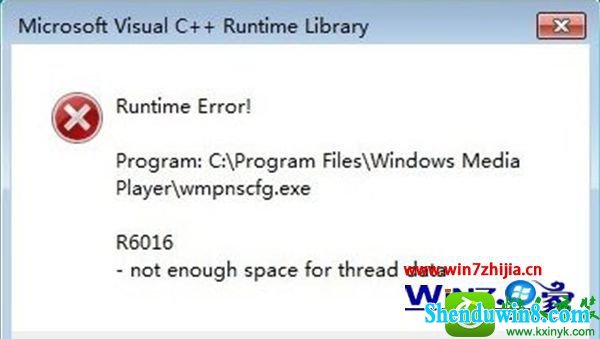
小知识:wmpnscfg.exe是什么?wmpnscfg.exe是系统自带windows Media player的网络媒体共享服务配置应用程序。我们只要取消该项服务就可以解决win10开机提示wmpnscfg.exe R6016问题
1、按“win+R”打开“运行”窗口,输入“msconfig”命令后按回车;
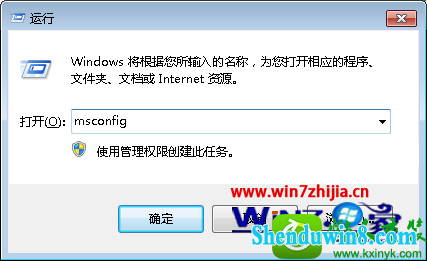
2、在打开的窗口中,切换到“启动”标签页,找到wmpnscfg.exe,然后把wmpnscfg.exe的勾选去掉,点击“应用”—“确定”,重启计算机即可;
3、如果没有该启动项或者问题还没解决的话,继续按“win+R”打开“运行”窗口,输入“services.msc”后按回车;
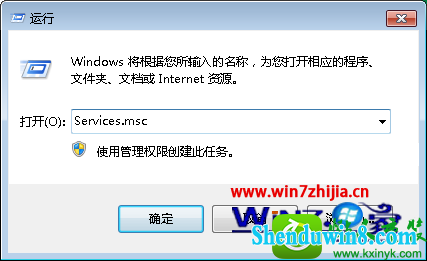
4、然后在“服务”窗口右侧找到并双击“windows Media player network sharing service”服务;

5、在打开的属性界面中,将启动类型修改成“手动”,服务状态修改成“停止”,点击“确定”保存后退出即可,
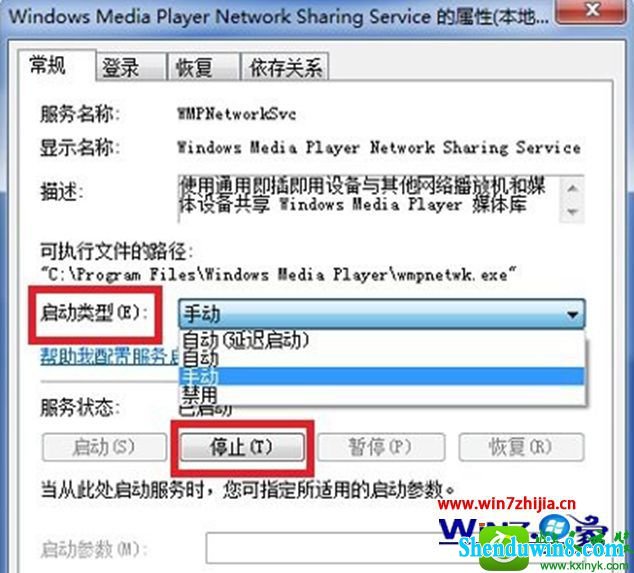
6、之后按“win+R”打开“运行”窗口,输入“regedit”命令后按回车;
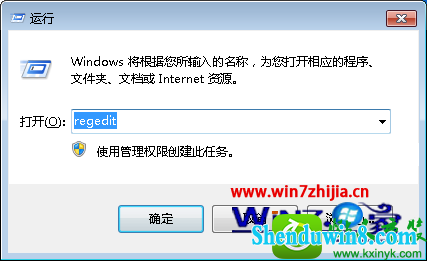
7、在打开的注册表编辑器窗口中,依次展开以下注册项HKEY_CURREnT_UsER/software/Microsoft/Mediaplayer/preferences/HME,然后点击HME项,然后在右侧窗口分别双击字符串值UserwantsRemoteBrowsing及UserwantsRemotesharing,将数值数据修改成2(十六进制),保存后退出注册表就可以了。

上面为大家介绍的就是关于电脑公司win10系统开机提示“ Runtime Error wmpnscfg.exe R6016”的解决方法,开机遇到这样提示的朋友们不妨可以试试上面的方法进行解决哦,希望对大家有所帮助
- 相关推荐
- 系统专栏
 深度技术Ghost Win10 (64位) 极速体验版2018.01月(激活版)深度技术Ghost Win10 (64位) 极速体验版2018.01月(激活版)
深度技术Ghost Win10 (64位) 极速体验版2018.01月(激活版)深度技术Ghost Win10 (64位) 极速体验版2018.01月(激活版) 深度技术Ghost Win10 X64位 超纯专业版 V2019年08月(自动激活)深度技术Ghost Win10 X64位 超纯专业版 V2019年08月(自动激活)
深度技术Ghost Win10 X64位 超纯专业版 V2019年08月(自动激活)深度技术Ghost Win10 X64位 超纯专业版 V2019年08月(自动激活) 深度技术Ghost Win10 x64(1809专业版)V2018.10(全网首发)深度技术Ghost Win10 x64(1809专业版)V2018.10(全网首发)
深度技术Ghost Win10 x64(1809专业版)V2018.10(全网首发)深度技术Ghost Win10 x64(1809专业版)V2018.10(全网首发) 深度技术Ghost Win10 (32位) 快速安装版v2018.03月(自动激活)深度技术Ghost Win10 (32位) 快速安装版v2018.03月(自动激活)
深度技术Ghost Win10 (32位) 快速安装版v2018.03月(自动激活)深度技术Ghost Win10 (32位) 快速安装版v2018.03月(自动激活) 深度技术Ghost Win10x86 快速专业版 v2020.01(自动激活)深度技术Ghost Win10x86 快速专业版 v2020.01(自动激活)
深度技术Ghost Win10x86 快速专业版 v2020.01(自动激活)深度技术Ghost Win10x86 快速专业版 v2020.01(自动激活) 深度技术Ghost Win10 64位稳定企业版2016.10(免激活)深度技术Ghost Win10 64位稳定企业版2016.10(免激活)
深度技术Ghost Win10 64位稳定企业版2016.10(免激活)深度技术Ghost Win10 64位稳定企业版2016.10(免激活)
 深度技术GHOST Win7 X32位优化装机版V2017年05月(免激活)深度技术GHOST Win7 X32位优化装机版V2017年05月(免激活)
深度技术GHOST Win7 X32位优化装机版V2017年05月(免激活)深度技术GHOST Win7 X32位优化装机版V2017年05月(免激活) 深度技术Win7 64位 优化中秋国庆版 2020.10深度技术Win7 64位 优化中秋国庆版 2020.10
深度技术Win7 64位 优化中秋国庆版 2020.10深度技术Win7 64位 优化中秋国庆版 2020.10 深度技术 Ghost Win7 Sp1 电脑城万能装机版 2014.11(32位)深度技术 Ghost Win7 Sp1 电脑城万能装机版 2014.11(32位)
深度技术 Ghost Win7 Sp1 电脑城万能装机版 2014.11(32位)深度技术 Ghost Win7 Sp1 电脑城万能装机版 2014.11(32位) 深度技术 Ghost Win7 Sp1 万能安全装机版 2013.07 制作深度技术 Ghost Win7 Sp1 万能安全装机版 2013.07 制作
深度技术 Ghost Win7 Sp1 万能安全装机版 2013.07 制作深度技术 Ghost Win7 Sp1 万能安全装机版 2013.07 制作 深度技术GHOST win7x86 快速旗舰版 v2020年01月(永久激活)深度技术GHOST win7x86 快速旗舰版 v2020年01月(永久激活)
深度技术GHOST win7x86 快速旗舰版 v2020年01月(永久激活)深度技术GHOST win7x86 快速旗舰版 v2020年01月(永久激活) 深度技术GHOST WIN7 X64位 家庭旗舰版 2021V06(无需激活)深度技术GHOST WIN7 X64位 家庭旗舰版 2021V06(无需激活)
深度技术GHOST WIN7 X64位 家庭旗舰版 2021V06(无需激活)深度技术GHOST WIN7 X64位 家庭旗舰版 2021V06(无需激活)
- 系统安装教程
- win8.1系统玩冒险岛08.19单机版输入账号密码后出现error38的解决方法
- win10系统圣安地列斯进行联机游戏的操作方法
- win10电脑蓝屏问题错误代码0x000000f4的处理办法
- win8.1系统更新后提示“GeForce Experience遇到错误且必须关闭”的解
- win10系统盘突然就满了的操作方法
- W7系统自适应键盘功能无法使用的解决方法
- 适合任何win7版本的万能密钥 win7各版本激活码汇总
- win10系统硬盘狂响的操作方法
- Win10正式版系统下如何把指定文件夹锁定到任务栏上
- win8.1系统安装后没有网卡驱动无法上网的解决方法
- 太平洋Win7系统如何让密码明文显示
- win10系统设置立体声混音效果的操作方法
- 谁动了我的电脑 记录魔法猪Win10系统详细登录时间
- win10系统有线网络优先级设置的操作方法
- win10系统右键本地磁盘新建菜单中只有文件夹选项的操作方法
